win7电脑开机后进不了桌面系统怎么处理
更新时间:2023-03-18 09:47:00作者:runxin
通常情况,在启动win7电脑的时候,往往都会经过微软系统的欢迎界面之后才能进入到系统桌面,可是有些用户的win7电脑在开机之后却长时间都进不了系统桌面,这让许多用户很是不解,对此应该怎么处理呢?以下就是小编带来的win7电脑开机后进不了桌面系统处理方法。
具体方法:
1.首先重启电脑,在重启电脑的时候狂按F8键进入系统安全模式,如果是笔记本电脑没有重启键,那么就长按电源键强制关机,然后再重新开机。

2、 接着选择的是“修复计算机”,选择后进入的是系统恢复选项界面,大家点击下一步继续。

3、 此时会弹出一个用户登录界面,如果你的win7系统需要密码,那么此时是需要输入密码的。

4、 输入确定后将会进入的是系统恢复选项,在这个界面我们可以看到“启动修复”选项,这就是我们现在需要的。如果你有其他需要,也可进行其他选项的操作。
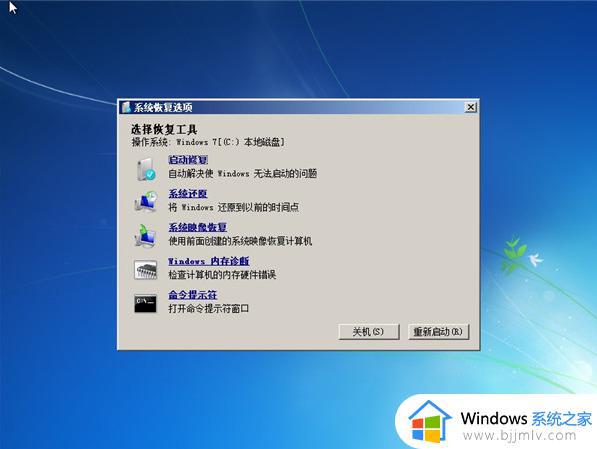
5、 选择“启动修复”,那么win7系统就会自动修复遇到大家遇到的win电脑开机进不了系统问题。

关于win7电脑开机后进不了桌面系统处理方法就给大家介绍到这了,碰到同样情况的朋友们赶紧参照小编的方法来处理吧,希望能够对大家有所帮助。
win7电脑开机后进不了桌面系统怎么处理相关教程
- win7系统进不去桌面怎么办 win7进不了桌面怎么处理
- win70xc0000001进不了系统如何处理 win7电脑进不去系统0xc0000001怎么解决
- win7系统启动后桌面黑屏怎么办 win7电脑开机后进入桌面黑屏如何解决
- win7进入系统黑屏怎么办 win7电脑进入系统后黑屏如何处理
- win7电脑开机出现英文字母开不了机怎么回事 win7系统开机出现英文进不去如何处理
- win7电脑打不开了怎么恢复系统 win7进不了系统如何修复系统
- win7系统进入桌面黑屏怎么办 win7桌面黑屏怎么处理
- win7电脑开不了机怎么重装系统 win7开不了机怎么还原系统
- win7激活后重启无法开机怎么办 win7系统激活后重启就进不去了如何处理
- win7电脑启动黑屏进不了桌面怎么办 win7电脑开机黑屏无法进入桌面如何解决
- win7系统如何设置开机问候语 win7电脑怎么设置开机问候语
- windows 7怎么升级为windows 11 win7如何升级到windows11系统
- 惠普电脑win10改win7 bios设置方法 hp电脑win10改win7怎么设置bios
- 惠普打印机win7驱动安装教程 win7惠普打印机驱动怎么安装
- 华为手机投屏到电脑win7的方法 华为手机怎么投屏到win7系统电脑上
- win7如何设置每天定时关机 win7设置每天定时关机命令方法
热门推荐
win7系统教程推荐
- 1 windows 7怎么升级为windows 11 win7如何升级到windows11系统
- 2 华为手机投屏到电脑win7的方法 华为手机怎么投屏到win7系统电脑上
- 3 win7如何更改文件类型 win7怎样更改文件类型
- 4 红色警戒win7黑屏怎么解决 win7红警进去黑屏的解决办法
- 5 win7如何查看剪贴板全部记录 win7怎么看剪贴板历史记录
- 6 win7开机蓝屏0x0000005a怎么办 win7蓝屏0x000000a5的解决方法
- 7 win7 msvcr110.dll丢失的解决方法 win7 msvcr110.dll丢失怎样修复
- 8 0x000003e3解决共享打印机win7的步骤 win7打印机共享错误0x000003e如何解决
- 9 win7没网如何安装网卡驱动 win7没有网络怎么安装网卡驱动
- 10 电脑怎么设置自动保存文件win7 win7电脑设置自动保存文档的方法
win7系统推荐
- 1 雨林木风ghost win7 64位优化稳定版下载v2024.07
- 2 惠普笔记本ghost win7 64位最新纯净版下载v2024.07
- 3 深度技术ghost win7 32位稳定精简版下载v2024.07
- 4 深度技术ghost win7 64位装机纯净版下载v2024.07
- 5 电脑公司ghost win7 64位中文专业版下载v2024.07
- 6 大地系统ghost win7 32位全新快速安装版下载v2024.07
- 7 电脑公司ghost win7 64位全新旗舰版下载v2024.07
- 8 雨林木风ghost win7 64位官网专业版下载v2024.06
- 9 深度技术ghost win7 32位万能纯净版下载v2024.06
- 10 联想笔记本ghost win7 32位永久免激活版下载v2024.06